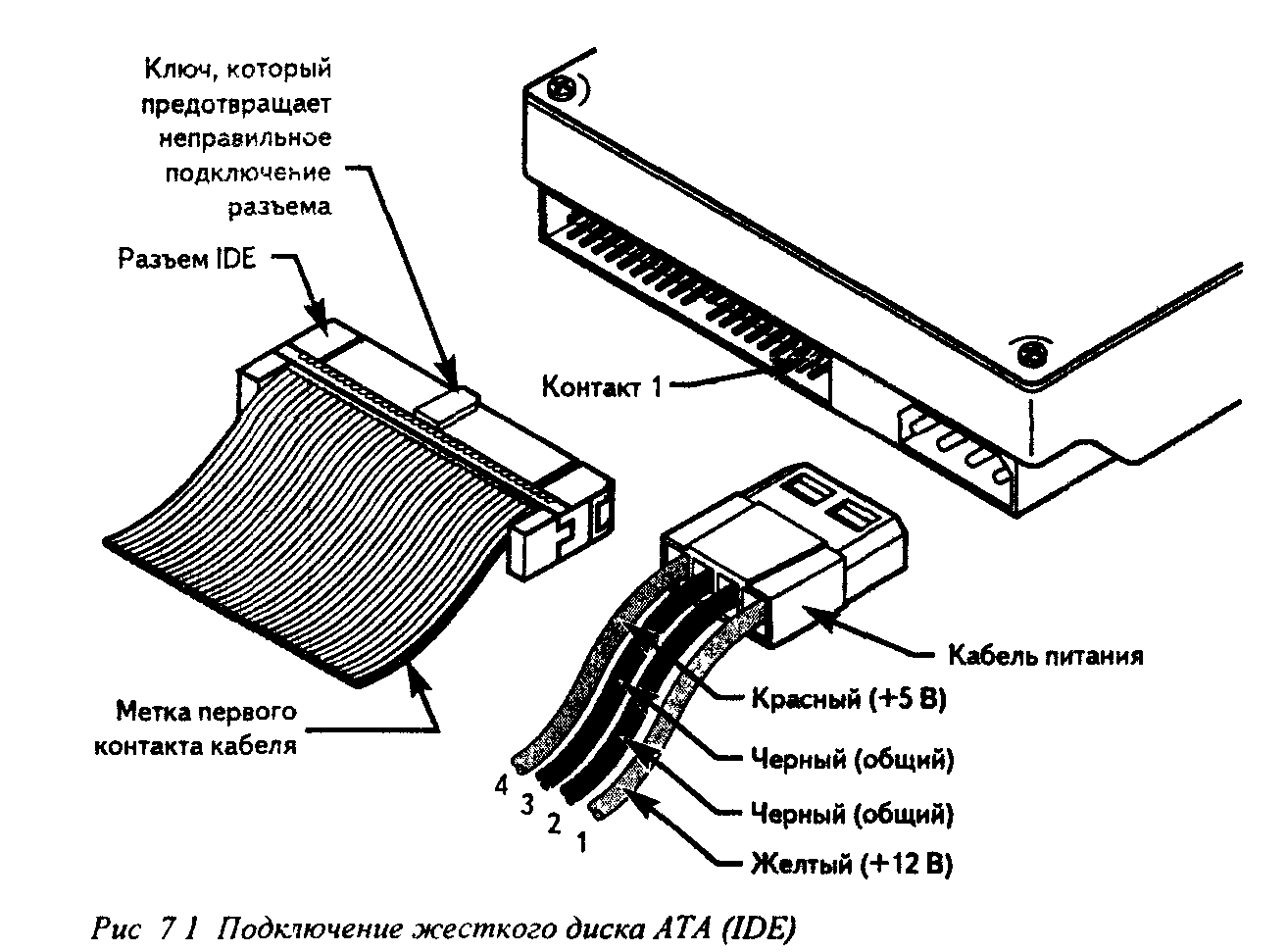- Как правильно подключать HDD SATA/IDE или Ошибка: no ide master h.d.d. detected press f1 to resume, что делать?
- Правильное подключение жёсткого диска.
- IDE интерфейс
- SATA интерфейс
- Ошибка: no ide master h.d.d detected: press f1 to resume
- Оптимизация дисковой системы
- Интерфейс IDE
- Slave или master?
- Какое устройство подключать к среднему разъему шлейфа, а какое — к крайнему?
- Что такое Master, Slave, Conner Present и Cable Select
Как правильно подключать HDD SATA/IDE или Ошибка: no ide master h.d.d. detected press f1 to resume, что делать?
Здравствуйте уважаемые читатели. Сегодня затрону ошибку, при которой в начале загрузки windows появляется надпись no ide master h.d.d. detected press f1 to resume
Данная ошибка связана с неправильным подключением жёсткого диска. Поэтому исходя из этого расскажу вам как правильно подключать жесткий диск SATA/IDE.
Правильное подключение жёсткого диска.
Самыми распространёнными интерфейсами современных жёстких дисков являются SATA, а для чуть устаревших интерфейс IDE. SATA производительней чем IDE.
IDE интерфейс
Вот так выглядят IDE разъёмы…
На каждый IDE контроллер можно подключить два устройства. Это может быть HDD и CD/DVD привод, либо два HDD, либо два CD/DVD привода. Как правило контроллеры обозначаются как IDE0 и IDE1.
При подключении двух дисков необходимо назначить им приоритеты. Другими словами необходимо указать системе главный диск — master и ведомый диск — slave. ( иногда они обозначаются как device 0 — главный и device 1 — ведомый ). Как назначаются эти самые приоритеты? При помощи перемычки, джампера ( на англ. jumper ).
На наклейке HDD диска как правило производители указывают как нужно поставить перемычку, чтобы диск стал главным либо ведомым.
Устройства, к этим разъёмам подключаются через IDE шлейф. Шлейфы бывают 40 контактные и 80 контактные. По режиму подключения шлейфы бывают ещё Y-образные. Они работают в режиме cable select. На таких шлейфах имеется три разъёма — два на конце шлейфа ( первый master, второй slave ) и один по середине. Центральный разъём подключается к системной плате, а крайние разъёмы к устройствам.
При том крайние разъёмы автоматически одному устройству присваивает приоритет master, а другому slave.
Операционная система устанавливается на главный диск. Если диск, на который установлена ОС подключён к slave разъёму, то ОС грузится не будет.
SATA интерфейс
SATA разъёмы на материнской плате выглядят следующим образом.
Устройства к SATA разъёму подключаются при помощи шнура со штекерами. На штекерах имеются специальные «ключи», направляющие, в виде буквы «Г» которые не позволяют неправильно их подключить. К одному разъёму SATA, в отличие от IDE можно подключить только одно устройство. Разъёмы обозначаются как SATA0 — первый, SATA1 — второй, SATA2 — третий и т.д. Таким образом в SATA распределяются приоритеты между жесткими дисками. В BIOS’е каждому разъёму можно вручную задать приоритет. Для этого надо зайти в раздел Boot Sequence или Boot Device Priority. Это может понадобится в случаях когда автоматически приоритет задается не правильно.
Теперь давайте перейдём к решению проблемы с ошибкой no ide master h.d.d. detected press f1 to resume.
Ошибка: no ide master h.d.d detected: press f1 to resume
Данная ошибка появляется при неправильном подключении HDD. Эта ошибка указывает на то, что в системе отсутствует HDD подключённый к разъёму master. Значит HDD работает в режиме SLAVE, т.е. подключён к разъёму SLAVE. Нужно, чтобы, хотя бы один HDD работал в режиме master — главный. Проблема эта решается простым переключением HDD в соседний разъём SATA, или если у вас ATA кабель простым переставлением перемычки на master. Вот и всё пожалуй.
Послесловие:
Данная статья надеюсь поможет новичкам лучше ориентироваться в железе компьютера и решать проблемы возникающие с подключением жестких дисков самостоятельно. Если хотите знать какие ещё ошибки выдаёт BIOS в начале загрузки прочтите статью При загрузке компьютер (система) требует нажать F1 (Press F1). Почему?. Кроме ошибок на мониторе компьютер издаёт ещё звуки, которые также указывает на наличие либо отсутствие проблем с железом. Если хотите распознавать и правильно интерпретировать их значение советую прочитать статью Какие сигналы подает компьютер и что они значат?
Источник
Оптимизация дисковой системы





Материал данной статьи достаточно универсален, так как большая часть обсуждаемых проблем относится либо к аппаратуре, либо к общим принципам построения современных операционных систем. Тем не менее, там, где я смогу это сделать, я попытаюсь дать и конкретные советы по изменению настроек конкретных систем.
Интерфейс IDE
Аппаратное подключение устройств
Подавляющее большинство современных компьютеров имеют дисковую систему, построенную на основе интерфейса IDE (ATAPI). Традиционная материнская плата имеет два канала IDE-контроллера — первичный (primary) и вторичный (secondary), каждый из которых представляет собой, по сути, отдельный контроллер. Каждый канал имеет собственный разъем на материнской плате и отдельный шлейф, к которому можно подключить один или два IDE устрой ства. Одно из них будет работать в режиме master, а другой — в режиме slave, и эти режимы устанавливаются перемычками на накопителе или приводе. Я не открою каких-либо новых фактов — все, что я скажу в данном разделе, уже сказано в различных документах и FAQ-ах. Несмотря на это, вопрос о том, что и куда подключать, встречается достаточно часто, и поскольку от этого напрямую зависит работа дисковой системы, я попытаюсь собрать воедино все, что можно сказать на эту тему.
Сразу добавлю, что описывать быстродействие систем на основе SCSI в этой статье не представляется возможным — в основном, из-за необъятности этой темы и наличия огромного числа частностей.
Как работают два устройства, размещенные на одном канале (шлейфе)?
К сожалению, сложившийся протокол работы с IDE устройствами не позволяет двум накопителям, работающим на одном канале, работать полностью отдельно друг от друга. Дело даже не в том, что они используют общий шлейф (кабель) для подсоединения к контроллеру.
Проблема стоит несколько острее — сам протокол передачи данных (устройство контроллера) и режим работы драйвера, используемый в подавляющем числе IDE систем, не позволяет использовать одно из устройств, пока другое устройство не выполнило данную ему команду. На практике это выливается в очень неприятную вещь: например, винчестер получил команду считать сектор. Часто он не может сделать этого сразу — например, потому, что головки жесткого диска находятся в другой области и для чтения сектора придется совершать механические операции.
Во время поиска нужных данных — порядка десятка миллисекунд — устройство просто молчит, выполняя команду контроллера. К огромному сожалению, во время этого периода второе IDE устройство, расположенное на том же контроллере (канале), просто недоступно. Проблема двух жестких дисков, расположенных на одном IDE контроллере, еще не так страшна, потому что жесткий диск в любом случае способен выполнить данные ему команды достаточно быстро. В случае же, например, с приводом CD-ROM, проблема может встать гораздо серьезнее. Когда CD-ROM осуществляет поиск дорожки (порядка сотни миллисекунд, в редких случаях — и больше), выполняет какие-то свои, например калибровочные, манипуляции или даже просто испытывает затруднения при чтении сектора (до десятка (!) секунд), второе устройство, работающее на том же канале, просто недоступно.
Вывод, к сожалению, приходится делать такой: если это возможно, размещайте устройства, с которыми будет осуществляться одновременная работа, на разных контроллерах. Если у вас всего два устройства — вы просто поставите их на разные контроллеры, и каждое из них будет работать отдельно от другого, а значит, оптимальным образом. А если устройств больше?
- Два винчестера и CD/DVD-ROM? Скорее всего, имеет смысл оставить один — главный, системный, винчестер в одиночестве, чтобы ничего не могло помешать доступу к системным файлам и виртуальной памяти. А если вы хотите поставить часть программ или файл виртуальной памяти на другой винчестер? В таком случае вам все равно лучше будет разнести эти винчестеры по разным контроллерам, чтобы обеспечить их одновременную работу. С другой стороны, если вы часто используете CD/DVD — например, часто слушаете музыку (МР3), то, может быть, имеет смысл поставить читающий диски привод на отдельный контроллер — в таком случае трудности чтения данных с CD не помешают вашей фоновой работе и не заморозят главные жесткие диски, а значит и весь компьютер.
- Пишущий привод (CD-R/-RW/DVD-ROM)? Подумайте над тем, с какого носителя вы будете осуществлять запись на этот привод. Если, например, вы часто переписываете диски «на лету» (с обычного CD-ROM на CD-R), то вам крайне желательно разнести CD-ROM и привод CD-R по разным контроллерам. Если у вашего привода достаточно большой буфер, то это не очень важно, но в случае если буфер вашего записывающего привода невелик, то было бы крайне хорошо разместить его на отдельном контроллере в одиночестве. Или не в одиночестве (если это невозможно), а хотя бы в паре с таким устройством, которое не будет использоваться в процессе записи дисков — например, можно поставить его в паре с винчестером, на котором хранятся данные, не относящиеся к процессу записи.
К вопросу о том, как размещать несколько винчестеров для создания оптимальной по быстродействию системы и какую пользу можно получить от нескольких жестких дисков, мы еще вернемся.
Slave или master?
Два устройства, размещенные на одном шлейфе, тем или иным способом сотрудничают для обеспечения своей работы. Каждое IDE-устройство имеет переключатель slave или master, и два устройства, работающие на одном шлейфе, должны работать в разных режимах. Имеет ли практическое значение, какое из устройств будет slave, а какое — master? В настоящее время можно достаточно уверенно сказать: это не имеет значения. Работа протокола IDE в том виде, к которому он пришел к настоящему времени, практически не зависит от того, какое из устройств будет slave, а какое — master. Устанавливайте перемычки так, как это будет логичнее с точки зрения операционной системы (по умолчанию в большинстве систем буквы назначаются дискам в том порядке, в котором они физически присутствуют в системе — т.е. сначала пойдет master, потом — slave). Единственное, что все-таки можно сказать по поводу аппаратного аспекта — если у вас есть очень старый жесткий диск или CD-ROM (скажем, более чем пятилетней давности), постарайтесь не ставить его как master к более современному устройству. Это вряд ли принесет потерю быстродействия, но может дать принципиальные проблемы совместимости, из-за которых второе устройство (slave) или даже оба накопителя будут работать некорректно или не будут работать вообще. Еще одно замечание — если на одном контроллере стоят два привода, способных читать CD, то загрузиться со второго (slave) привода у вас не получится.
Последняя проблема уже решена в последних материнских платах (в BIOS AWARD 6.0, например, можно выбрать, какое именно устройство будет считаться CD-приводом при выборе последовательности загрузки), однако пока таких плат далеко не большинство. Если у вас два CD на одном контроллере (например, CD и CD-RW) и вы хотите получить возможность загружаться именно с CD привода, желательно поставить его как master — это сработает независимо от платы и версии BIOS.
Какое устройство подключать к среднему разъему шлейфа, а какое — к крайнему?
Это также не имеет решающего значения. Да, какие-то электромагнитные моменты делают предпочтительным ту или иную комбинацию, но на практике гораздо более важен другой аспект: просто соединяйте устройства так, чтобы кабель проходил по возможности свободно, не изгибался и не натягивался. Лишние механические деформации и напряжение шлейфа могут привести к тому, что в каком-то месте (например, в разъеме) получится слабый контакт или (частичное) повреждение проводов самого шлейфа, а это может привести к потере данных или ненадежной работе накопителей. Еще одна неприятная штука: если шлейф частично выйдет из разъема в процессе работы системы — также может принести кучу неприятных последствий, вплоть до физической поломки (это, впрочем, вряд ли). Поэтому совет будет простой — соединяйте устройства так, чтобы не напрягать кабель. Учесть другие факторы все равно вряд ли получится.
Источник
Что такое Master, Slave, Conner Present и Cable Select
Это режимы работы IDE-устройств.
На одном IDE-кабеле могут работать до двух устройств:
Master (MA) — основной, или первый, и
Slave (SL) — дополнительный, или второй.
На некоторых IDE шлейфах есть пометки: Master/Slave.
Мастер — дальний конец шлейфа, слейв — тот, что посередине.
Если устройство на кабеле одно, оно обычно может работать в режиме Master, однако у некоторых для этого есть отдельный режим Single.
Как правило, не допускается работа устройства в режиме Slave при отсутствии Master-устройства, однако многие новые устройства могут работать в этом режиме.
При этом требуется поддержка со стороны BIOS или драйвера: многие драйверы, обнаружив отсутствие Master-устройства, прекращают дальнейший опрос данного контроллера.
Conner Present (CP) — имеющийся на некоторых моделях режим поддержки винчестеров Conner в режиме Slave; введен из-за несовместимостей в диаграммах обмена по интерфейсу.
Cable Select (CS, CSel) — выбор по разъему кабеля — режим, в котором устройство само устанавливается в режим Master/Slave в зависимости от типа разъема на интерфейсном кабеле.
Для этого должен быть выполнен ряд условий:
— оба устройства должны быть установлены в режим Cable Select;
— контакт 28 со стороны контроллера должен быть либо заземлен, либо на нем должен поддерживаться низкий уровень;
— на одном из разъемов кабеля контакт 28 должен быть удален, либо отключен подходящий к нему провод кабеля.
Таким образом, на одном из устройств контакт 28 оказывается заземленным (этот винчестер настраивается на режим Master), а на другом — свободным (Slave).
Это означает, чтобы начал работать режим Cable Select нужен в первую очередь специальный шлейф.
Он симметричен, т.е. если его сложить пополам, то ровно в середине будет коннектор.
Именно этот коннектор включается в мат. плату, а оба оставшихся крайних коннектора — в устройства IDE.
На обоих IDE устройствах перемычки переключаются в режим Cable Select.
Тогда контроллер сам выбирает, кто ведущий, а кто ведомый в этой паре.
Этот режим корректно работает только при наличии двух устройств на кабеле и не получил широкого распространения.
На обычном кабеле этот режим не работает.
В комплекте с мат. платами идут кабели Master-Slave, и лучше перемычками выставить зависимости устройств.
Все перечисленные режимы устанавливаются перемычками (джамперами) на плате устройства.
Положения перемычек обычно описаны на корпусе или в инструкции.
Источник